Activación de lectores de tarjetas
Para activar un lector de tarjetas USB:
Regístrelo en el panel táctil del dispositivo de impresión.
Añade el lector de tarjetas ID de proveedor y Identificación del producto a la lista de dispositivos USB de la interfaz web del dispositivo de impresión.
El menú del sistema Ricoh difiere entre los modelos antiguos y los nuevos. A continuación encontrará instrucciones para ambos.
Registro del lector de tarjetas en dispositivos antiguos
Para registrar un lector de tarjetas USB en el panel táctil del dispositivo de impresión:
En la pantalla de inicio de sesión del MyQ Roger, pulse Volver en la parte inferior de la pantalla.
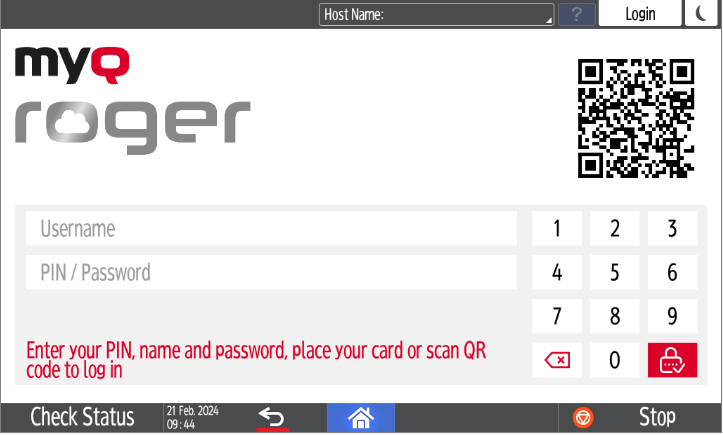
Encuentra el Ajustes en la pantalla Ricoh y púlselo para abrir los ajustes.
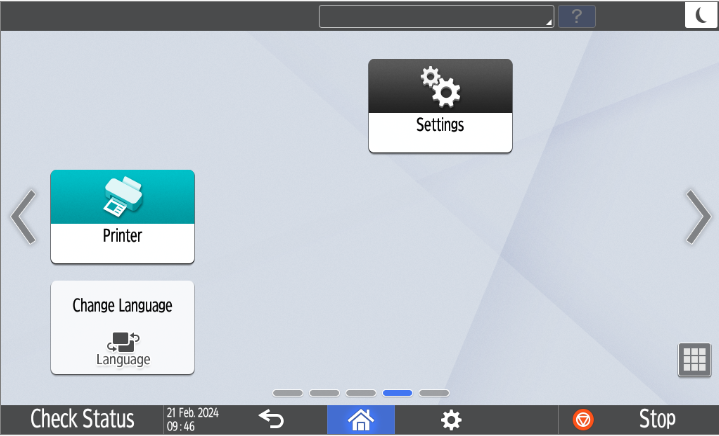
En la pantalla de ajustes, pulse Características de la máquina Ajustes. Se abre la pantalla Configuración de las funciones de la máquina.
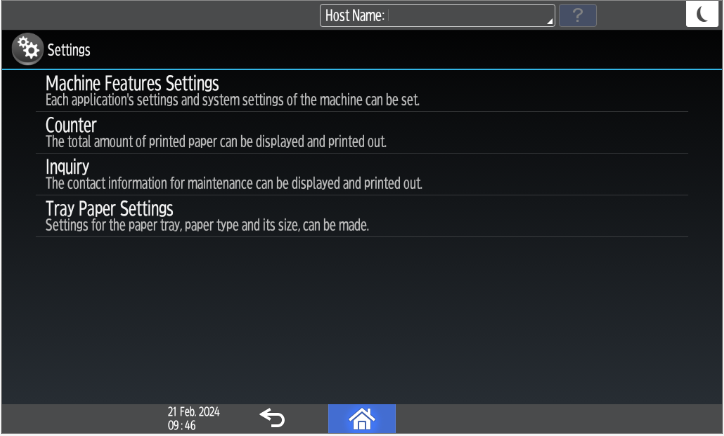
Toque Inicio de sesión en la parte superior de la pantalla.
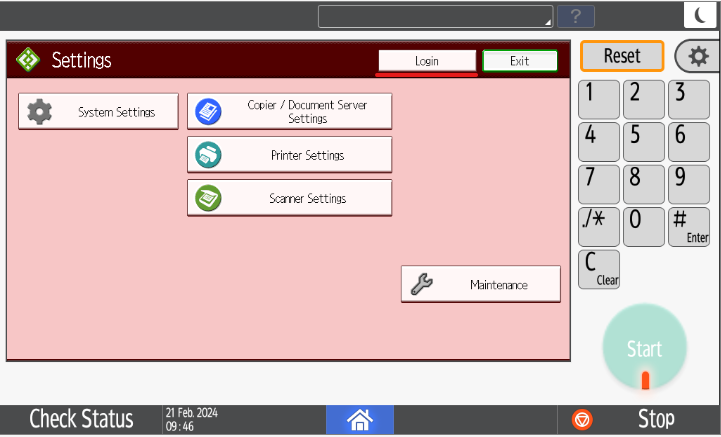
En el mensaje emergente, pulse Inicio de sesión.
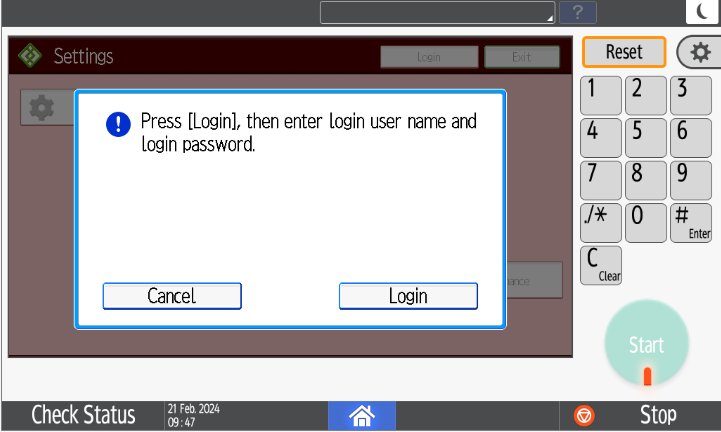
Introduzca el nombre de usuario del administrador del dispositivo y pulse OK.
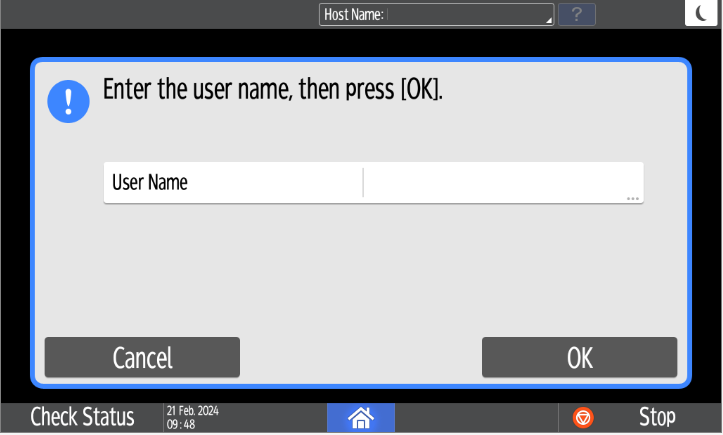
Introduzca la contraseña del administrador del dispositivo y pulse OK.
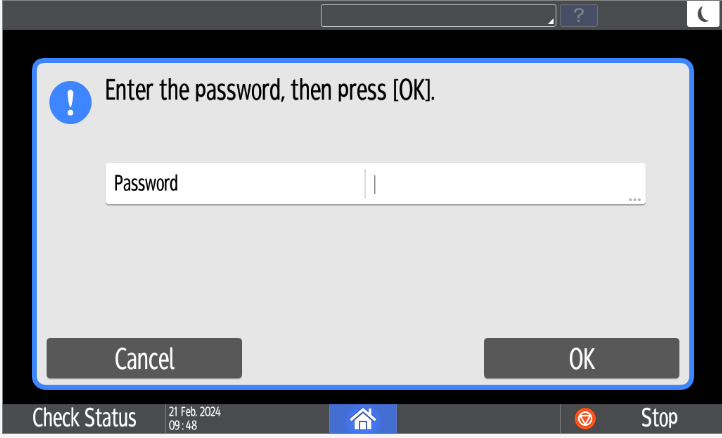
En la pantalla siguiente, pulse OK.
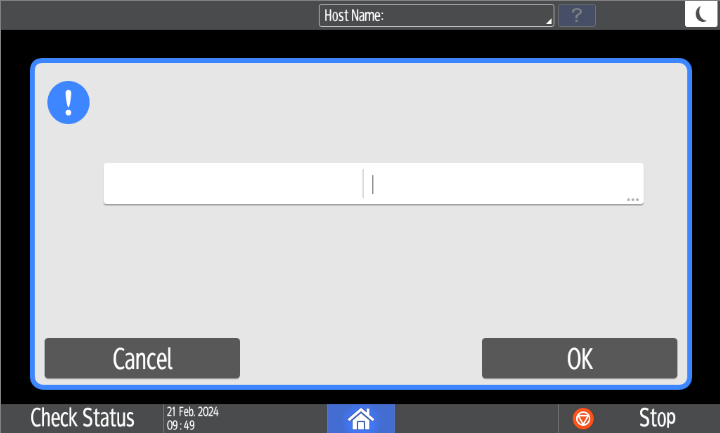
Pulse el botón Inicio en la parte inferior de la pantalla.
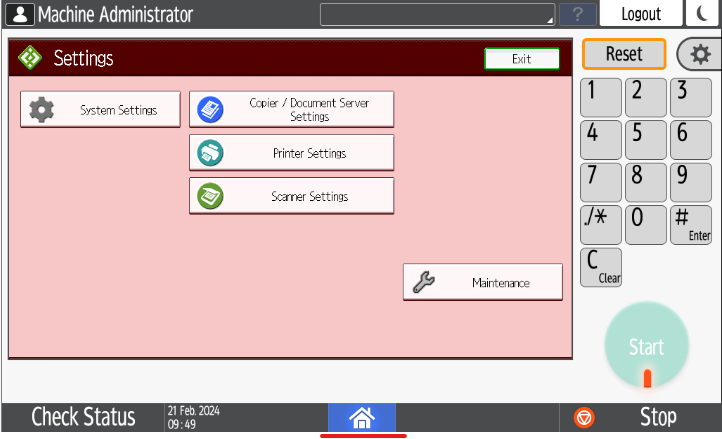
Ahora se encuentra de nuevo en la pantalla de inicio de sesión del MyQ Roger. Pulse el botón Volver en la parte inferior de la pantalla.
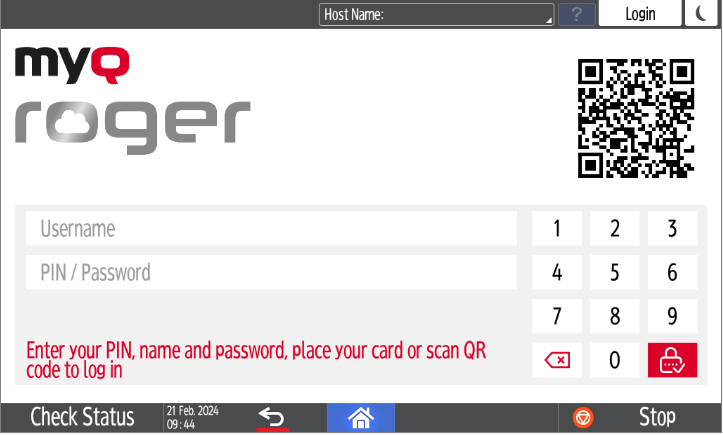
Encuentra el Ajustes en la pantalla de administrador de la máquina Ricoh y púlselo.
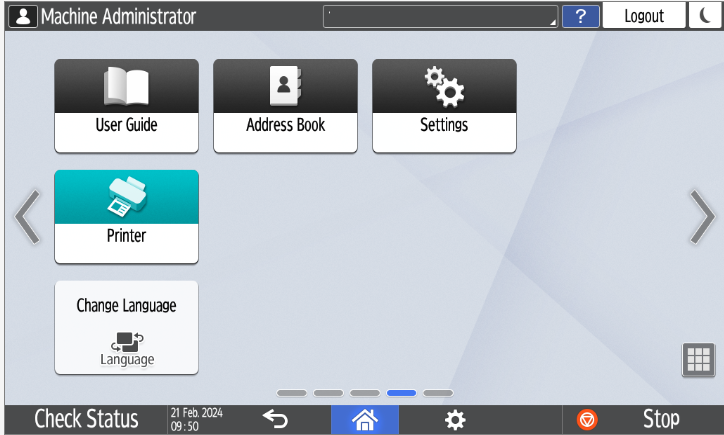
En la pantalla de ajustes, pulse Características de la máquina Ajustes. Se abre la pantalla Configuración de las funciones de la máquina.
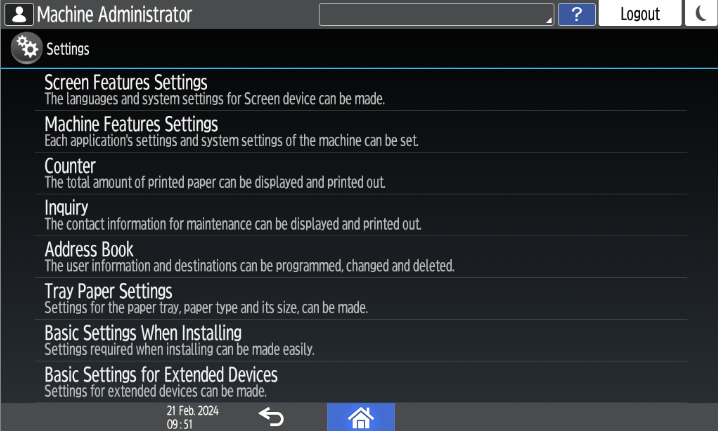
Toque Pantalla Configuración del dispositivo. Se abre la pantalla Configuración del dispositivo de pantalla.
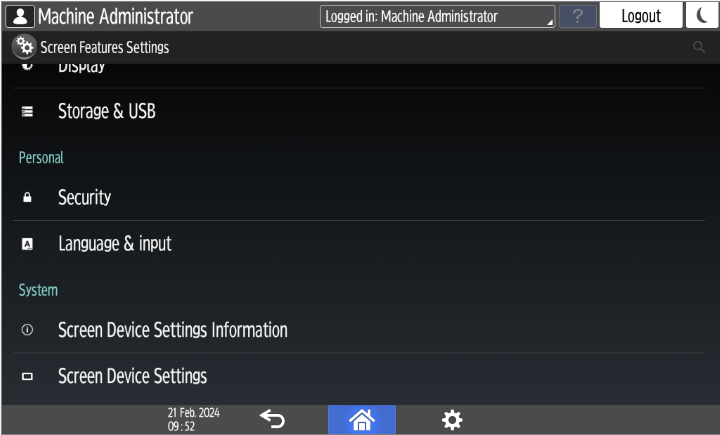
En la pantalla Configuración del dispositivo de pantalla, desplácese hacia abajo y pulse Configuración del software de interfaz externa. Se abre la pantalla Configuración del software de interfaz externa.
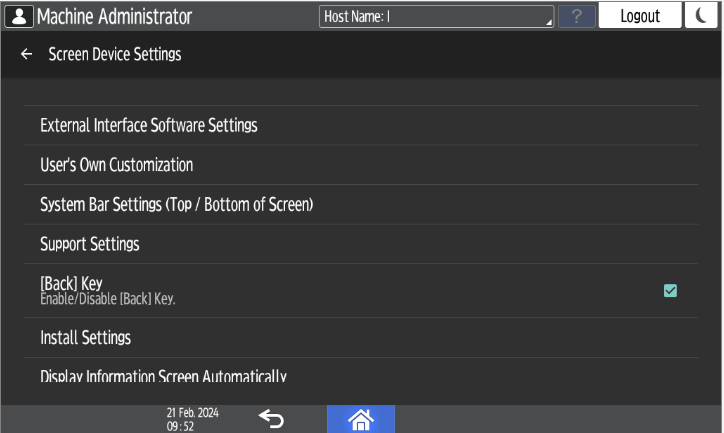
En el Seleccionar lector de tarjetas IC pulse sobre No utilizar para abrir el menú desplegable.
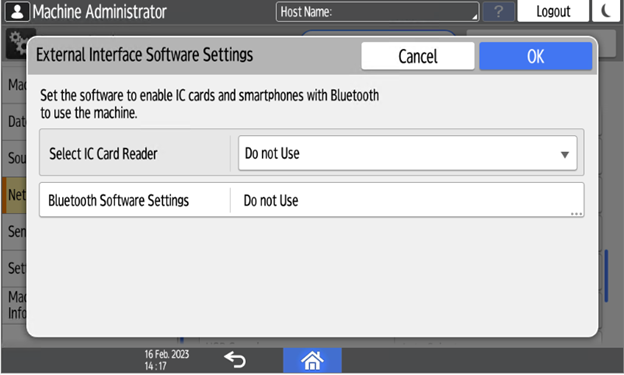
Y, a continuación, seleccione Lector de tarjetas de proximidad del menú desplegable.
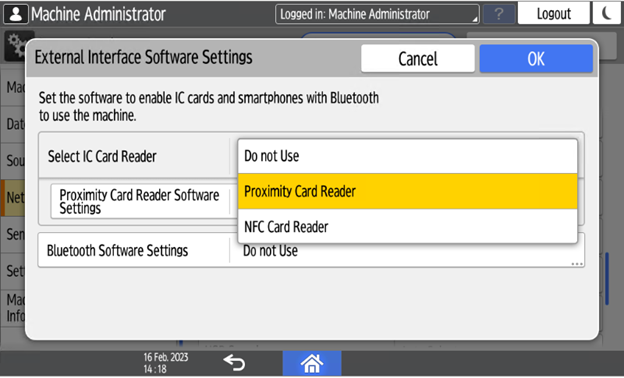
En Configuración del software del lector de tarjetas de proximidad seleccione No fijado.

Conecte el lector de tarjetas cuando aparezca esta pantalla:
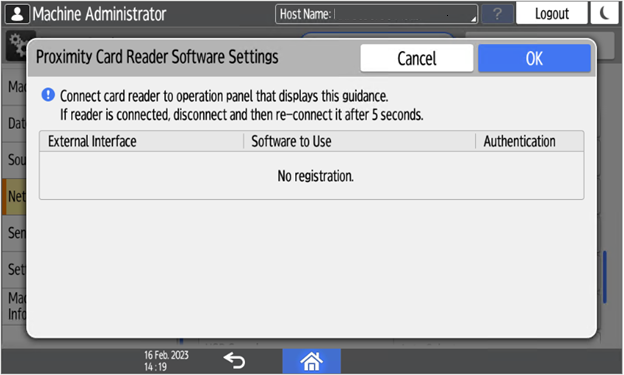
Confirme los ajustes y pulse OK.
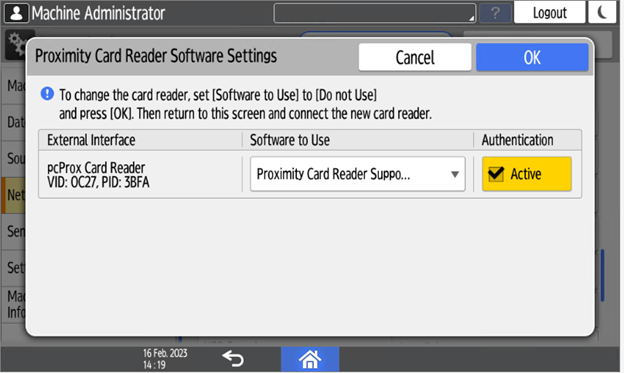
Reinicia el dispositivo.
Añade el lector de tarjetas ID de proveedor y Identificación del producto a la lista de dispositivos USB de la interfaz web del dispositivo de impresión.
